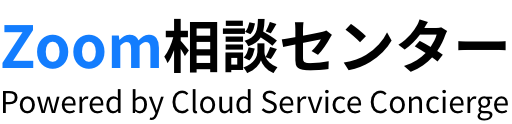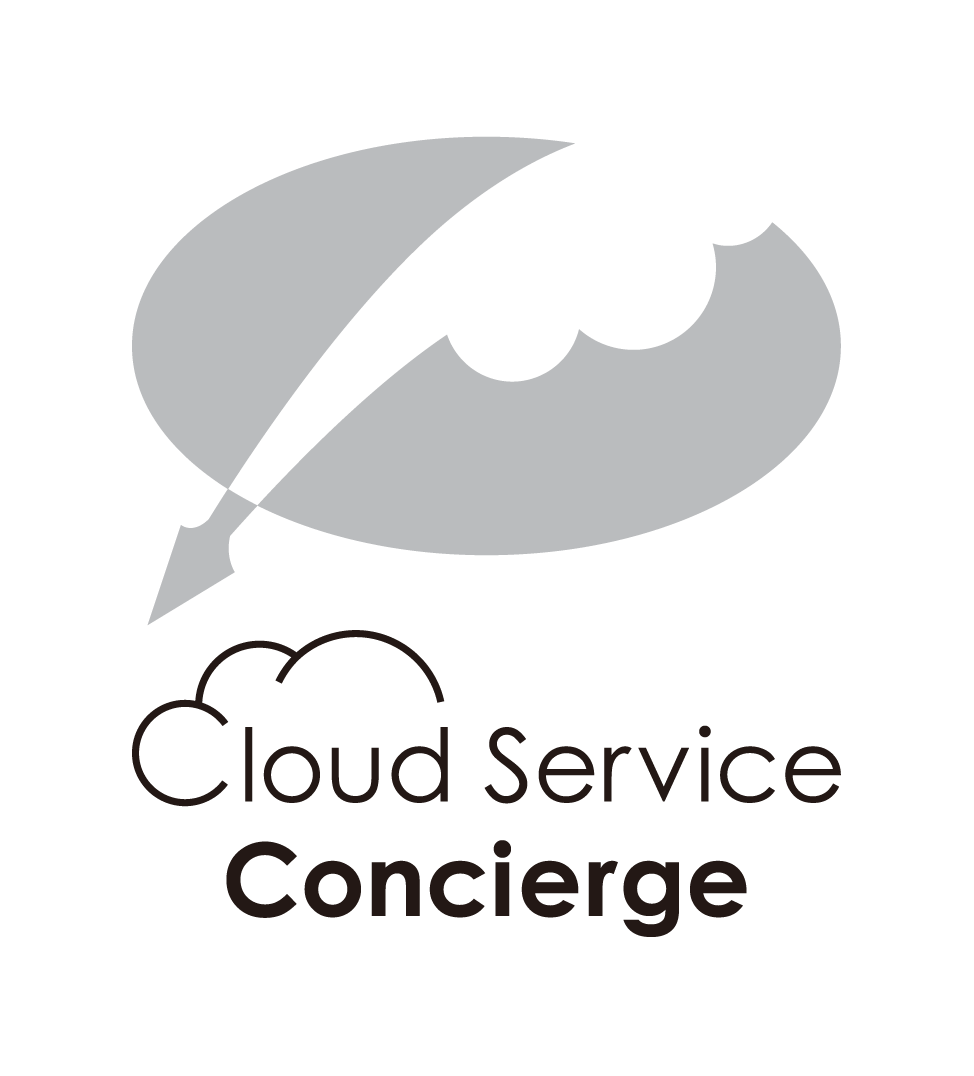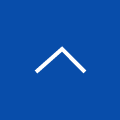【Zoom Docs徹底解説】AI機能との連携で業務効率化を実現
Zoomが提供する新たなドキュメント作成ツール「Zoom Docs」が登場しました。
オンラインミーティングの前後の資料作成や議事録作成に、Zoomの有料プランに追加料金なくご利用可能なAIアシスタント機能である「Zoom AI Companion」を活用することで、作業者はミーティングに集中して参加することが出来るので作業効率が劇的に向上します。
本記事では、Zoom Docsの基本機能や他のツールとの比較、具体的な活用シーンについて詳しくご紹介します。ビジネスや教育現場での生産性向上に役立つこのツールの魅力を、ぜひご覧ください。
※ 本ブログ記事の内容は、記事掲載時点の情報に基づいて記載されています。そのため、製品に関する情報や画像については、アップデートなどにより現行の仕様と異なる場合があります。あらかじめご了承ください。
目次[非表示]
- 1.Zoom Docsとは
- 1.1.利用方法
- 2.Zoom Docsの機能
- 2.1.基本機能
- 2.2.AI機能
- 2.3.無料版/有料版の機能比較
- 2.3.1.コラボレーションドキュメント
- 2.3.2.Wiki
- 2.3.3.プロジェクト管理
- 2.3.4.比較まとめ
- 3.他ツールとの比較
- 3.1.Googleドキュメントとの違い
- 3.2.その他ドキュメントツールとの比較
- 4.Zoom Docsの利点
- 5.Zoom Docsの活用シーン
- 6.まとめ
Zoom Docsとは
Zoom Docsは、Zoomが提供する新しいドキュメント作成ツールです。
オンラインミーティング中に議事録やメモを取るだけではなく、ミーティング前の会議資料を作成したり、ミーティング後の議事録を作成する等、コミュニケーションを必要とするビジネスや教育現場での生産性向上に大いに貢献します。
利用方法
Zoomアカウントを使って簡単にアクセスでき、他のZoom製品とシームレスに連携して利用することができます。最大100名までの同時編集が可能で、リアルタイムでの共同作業がスムーズに行えます。Zoomデスクトップアプリのホーム画面から「ドキュメント」をクリックするだけで、すぐに作業を開始できます。また、Zoomミーティング中にドキュメントを共有し、参加者全員で編集することも可能です。
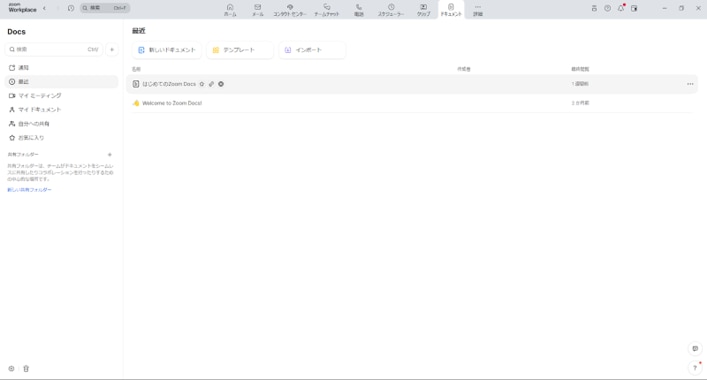
Zoom Docsの機能
基本機能
Zoom Docsは、無料版でも基本的なドキュメント作成機能を提供し、有料版ではさらに多くの機能が利用可能です。
無料版では、テキスト、画像、表、リスト、コード、動画の埋め込みがサポートされており、書式設定ツールバーやテンプレート(議事録、ブレスト、1on1面談用)も利用可能です。また、無料版でもバージョン管理機能があり、過去の変更履歴を確認することができるので、安心して編集作業を進められます。
有料版では、動画やオーディオの埋め込み、追加のテンプレート、より高度な書式設定ツール、AI機能(テキストの要約、プロンプトに基づくテキスト生成、会議内容の文字起こしと要約)などが含まれます。有料版では、ドキュメントの共有数やストレージ容量の制限も緩和され、より大規模なプロジェクトに対応できます。
AI機能
Zoomの有料プランであれば、追加料金なくAIアシスタント機能である「Zoom AI Companion」が利用できます。 テキストの要約やプロンプトに基づくテキスト生成、会議内容の文字起こしと要約などが可能となり、ドキュメント作成の効率が大幅に向上します。AIは文章のトーンを変更したり、文法の修正も行えるため、より高精度な仕上がりを簡単に実現できます。さらに、AI機能を活用して、会議の議事録を自動生成することも可能です。
▼AI機能の主な特徴
文法の正確さ: AIが文法の誤りを自動的に検出し修正するため、文章が正確で読みやすくなります。これにより、誤字脱字や文法ミスがなくなり、信頼性の高いドキュメントが作成できます。
適切なトーン: AIは文章のトーンを変更することができ、フォーマルなビジネス文書やカジュアルなコミュニケーションなど、目的に応じた適切なトーンで文章を仕上げることができます。例えば、顧客向けの報告書や社内向けのメモなど、用途に合わせたトーンを簡単に設定できます。
要約とハイライト: 長いテキストを短く要約し、重要なポイントをハイライトすることで、読み手にとって分かりやすいドキュメントを作成できます。これにより、時間を節約しながらも、必要な情報を効果的に伝えることができます。
一貫性のあるスタイル: AIが一貫性のある書式設定やスタイルを適用するため、ドキュメント全体が統一感を持ち、見た目も整った仕上がりになります。これにより、プロフェッショナルな印象を与えることができます。
自動生成された議事録: 会議の内容を自動的に文字起こしし、要約して議事録を作成することで、会議後の作業が大幅に軽減されます。これにより、正確で詳細な議事録を迅速に共有することができます。
これらのAI機能を活用することで、Zoom Docsはユーザーが簡単に高品質でプロフェッショナルなドキュメントを作成できるようサポートします。
無料版/有料版の機能比較
特徴的な機能に関して、無料版と有料版で比較してみてみましょう。
コラボレーションドキュメント
無料プラン
- テキスト、表、画像、リスト、コードの埋め込みが可能です。
- 基本的な書式設定ツール(太字、斜体、箇条書きなど)が利用できます。
- ドラッグ&ドロップでレイアウト調整が可能です。
有料プラン
- 動画やオーディオの埋め込みが可能になります。
- より高度な書式設定ツール(フォントやカラーパレットの拡張など)が利用できます。
- 追加のテンプレート(カスタムテンプレートや高度なプロジェクト用テンプレート)が使用可能です。
Wiki
無料プラン
- 情報を一元管理できる基本的なWiki機能を利用可能です。
- ドキュメントのリンクや簡単なアウトライン作成が可能です。
有料プラン
- 高度なWiki機能(カスタムアウトラインや自動リンク生成機能)を利用可能です。
- ドキュメント間のリンクやリレーションを視覚的に整理する機能が追加されます。
- ストレージ容量の拡張により、より多くのWikiページを管理できます。
プロジェクト管理
無料プラン
- タスクリストを作成し、タスクの割り当てや進捗状況の追跡が可能です。
- 簡単なデータテーブルを活用してプロジェクトを管理できます。
有料プラン
- 高度なタスク管理機能(依存関係の設定や通知機能)を利用可能です。
- カスタムデータテーブルを作成し、複雑なプロジェクトの可視化が可能になります。
- チーム全体での進捗状況をリアルタイムで共有するためのレポート機能が利用可能です。
比較まとめ
機能 |
無料プラン |
有料プラン |
コラボレーションドキュメント |
基本的な埋め込みと書式設定が可能 |
動画・オーディオ埋め込み、高度な書式設定 |
Wiki機能 |
基本的な情報管理が可能 |
高度なWiki管理機能、ストレージ容量拡張 |
プロジェクト管理 |
タスクリストと簡単なデータテーブル |
高度なタスク管理、カスタムデータテーブル |
AI機能 |
利用不可 |
テキスト要約、会議文字起こし、議事録作成 |
ストレージ容量 |
制限あり |
拡張可能 |
無料プランでは、基本的なドキュメント作成やコラボレーション機能を利用可能です。一方、有料プランでは、動画やオーディオの埋め込み、高度な書式設定ツール、AI機能、ストレージ容量の拡張など、より高度な機能が利用できます。利用目的やチームの規模に応じて、適切なプランを選択することをお勧めします。
他ツールとの比較
Googleドキュメントとの違い
Googleドキュメントには単語カウント、オフライン編集、音声入力などの機能がありますが、Zoom DocsはZoomミーティングとの連携やAI機能が強みです。
Googleドキュメントは長年にわたり多くの人に使用されており、豊富な機能と安定性が評価されています。一方、Zoom Docsは特にZoomミーティング中にリアルタイムでドキュメントを編集することができます。
例えば、Zoomミーティング中に参加者全員で議事録をリアルタイムで作成し、同時に編集できる点が大きな利点です。また、Zoom DocsのAI機能を活用することで、テキストの要約やプロンプトに基づくテキスト生成、会議内容の文字起こしと要約など、ドキュメント作成の効率を高めることができます。
さらに、Zoom Docsはプロジェクト関連資料や重要なドキュメントを一元的に管理し、Zoomアカウントを使用してアクセスしやすい場所に整理することで、情報管理が合理化されます。GoogleドキュメントはGoogleドライブと連携しているため、ドキュメントの管理には別のインターフェースが必要です。Zoom Docsでは、Zoomアカウントを使用するだけでドキュメントにアクセスできるため、よりシンプルな体験が提供されます。
その他ドキュメントツールとの比較
Zoom Docsは他のドキュメントツールに比べて、Zoomミーティングとの連携が優れており、プロジェクト管理や会議の効率化に役立ちます。例えば、Microsoft WordやOneNoteと比較すると、Zoom Docsはオンライン会議中にリアルタイムでの共同編集が容易で、会議の進行に合わせてドキュメントを更新することができます。また、Zoom Docsはシンプルで直感的なインターフェースを持ち、初めて利用するユーザーでもすぐに操作を覚えることができます。
*(参考)プロジェクト管理に役立つ機能
リアルタイム共同編集: Zoom Docsは、オンライン会議中にリアルタイムでドキュメントを共同編集することができます。これにより、会議の進行に合わせてプロジェクト関連資料を即座に更新でき、全員が最新の情報を共有できます。
タスクリスト機能: Zoom Docsにはタスクリスト機能があり、プロジェクトのタスクを一覧で管理できます。タスクの割り当てや進捗状況の追跡、期限のモニタリングが容易に行えます。
情報の一元管理: プロジェクト関連資料や重要なドキュメントを一元的に管理し、Zoomアカウントを使用してアクセスしやすい場所に整理することで、情報管理が合理化されます。
データテーブル: データテーブルを活用してプロジェクトの可視性を改善し、ステークホルダーに進捗状況を共有することができます。これにより、プロジェクト全体の状況を把握しやすくなります。
AI機能: 有料版のAI機能を活用することで、会議内容の文字起こしや要約を自動化し、ドキュメント作成の効率を高めることができます。
Zoom Docsの利点
メリット1
Zoom Docsは直感的な操作性と高い連携性があり、特にZoomミーティングとの連携が強みです。リアルタイムでの共同編集も可能で、プロジェクト管理や会議の効率化に役立ちます。また、ドキュメントから直接会議を開始したり、スケジュールを組むことができるため、業務の流れがスムーズになります。さらに、AI機能を活用することで、ドキュメント作成の時間を大幅に短縮できます。
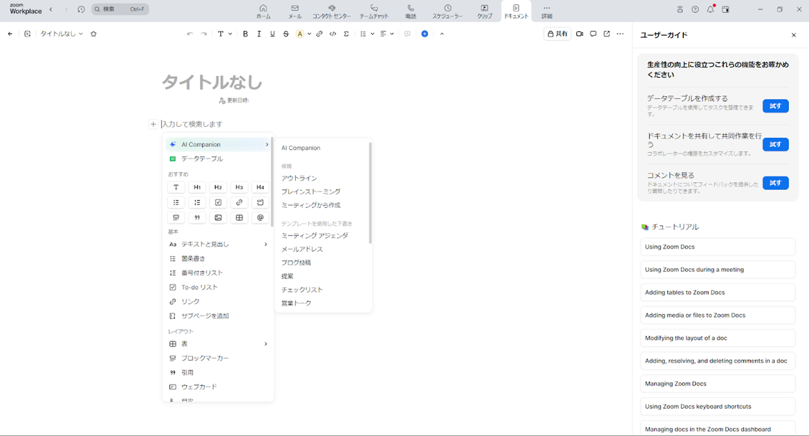
メリット2
Zoom Docsのもう一つの大きなメリットは、多種多様なコンテンツをページに追加できることです。テキスト、画像、表、リスト、動画、オーディオ、タスクなど、さまざまな要素を柔軟に組み合わせることができます。そのため、ドキュメントの表現力が高まり、情報をより効果的に伝えることができます。
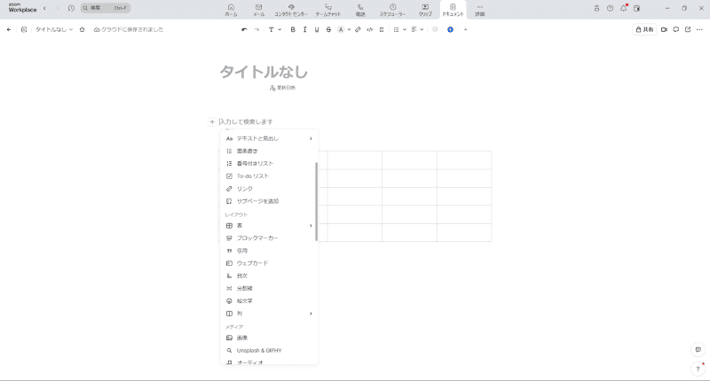
メリット3
ドラッグ&ドロップ機能を活用すれば、ブロックを簡単に移動してレイアウトを調整することができます。ユーザーは洗練されたページを容易に作成でき、視覚的にも魅力的なドキュメントを作成することができます。さらに、Zoom Docsはバージョン管理機能を備えており、過去の変更履歴を確認することができるため、編集作業も安心して進めることができます。
さらに、Zoom Docsは情報の一元化にも優れています。
プロジェクト関連資料や重要なドキュメントを一元的に管理し、アクセスしやすい場所に整理することで、情報管理が合理化されます。具体的には、Zoomアカウントを使用してZoom Docsにアクセスすることで、すべてのドキュメントを一箇所で管理が可能です。
最後に、Zoom Docsはチームのコラボレーションを強化するためのツールとしても優れています。チームメンバーがリアルタイムで共同作業を行い、意見を交換しながらドキュメントを作成することで、より良い成果を生み出すことができます。特にリモートワーク環境では、Zoom Docsを活用することで、物理的な距離を感じさせないスムーズなコミュニケーションと共同作業が可能になります。
Zoom Docsの活用シーン
ビジネスでの利用
Zoom Docsはプロジェクト管理や会議の議事録作成に最適で、チームのコラボレーションを強化します。特にリモートワーク環境での利用が推奨され、リアルタイムでの情報共有と共同作業が可能です。Zoomミーティング中にドキュメントを共有し、参加者全員で編集することで、会議の効率が向上します。また、AI機能を活用して、会議の内容を自動的に要約することができ、後で参照する際にも便利です。
教育現場での利用
Zoom Docsは学生と教師が共同でドキュメントを作成し、リアルタイムでフィードバックを受け取ることができます。オンライン授業との相性が良く、授業中にドキュメントを共有し、学生が共同で作業を行うことができます。また、AI機能を活用して、学生の提出物を自動的に評価したり、フィードバックを提供することも可能です。さらに、Zoomミーティング中にドキュメントを編集しながら授業を進めることで、よりインタラクティブな学習体験を提供できます。
まとめ
Zoom Docsは多機能で使いやすいAIファーストなドキュメント作成/コラボレーションツールとして、ビジネスや教育現場での利用に適しています。AI機能やZoomミーティングとの連携を活用することで、業務効率を大幅に向上させることができます。特にリモートワークやオンライン授業での利用が推奨され、リアルタイムでの共同作業がスムーズに行えます。Zoom Docsを活用することで、ドキュメント作成の時間を短縮し、より効率的な業務遂行が可能となります。今後もZoom Docsの機能を活用して、業務や学習の効率を高めていきましょう。
『Zoom相談センター』では、Zoom製品に精通した専門コンシェルジュが導入に向けた無料相談を承っております。Zoom製品導入をご検討中の担当者さまはお気軽にご相談ください。